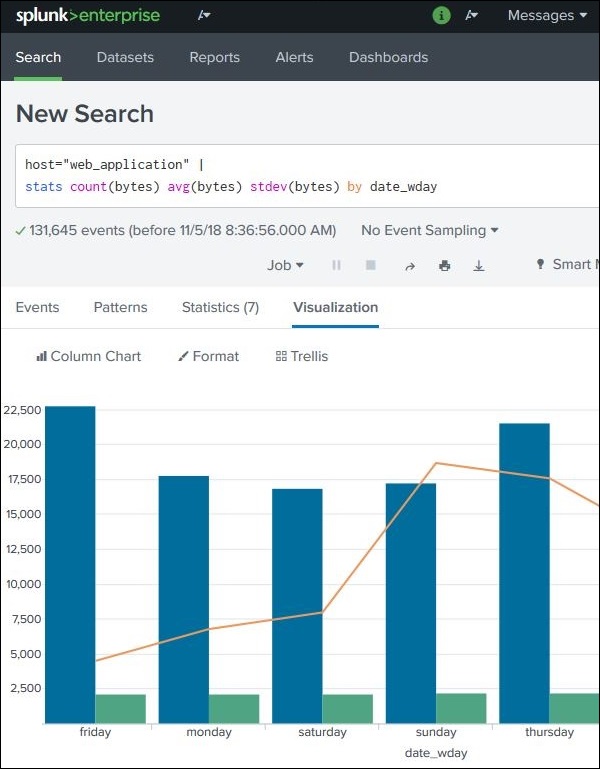Splunk - Biểu đồ lớp phủ
Nhiều lần, chúng ta cần đặt một biểu đồ này lên một biểu đồ khác để so sánh hoặc xem xu hướng của hai biểu đồ. Splunk hỗ trợ tính năng này thông qua tính năng lớp phủ biểu đồ có sẵn trong tab trực quan hóa của nó. Để tạo một biểu đồ như vậy, trước tiên chúng ta cần tạo một biểu đồ có hai biến và sau đó thêm một biến thứ ba có thể tạo ra biểu đồ lớp phủ.
Kịch bản biểu đồ
Tiếp tục các ví dụ từ chương trước, chúng tôi tìm ra kích thước byte của tệp vào các ngày trong tuần khác nhau và sau đó cũng thêm kích thước byte trung bình cho những ngày đó. Hình ảnh dưới đây cho thấy biểu đồ hiển thị kích thước byte so với kích thước byte trung bình của tệp vào các ngày khác nhau trong tuần.
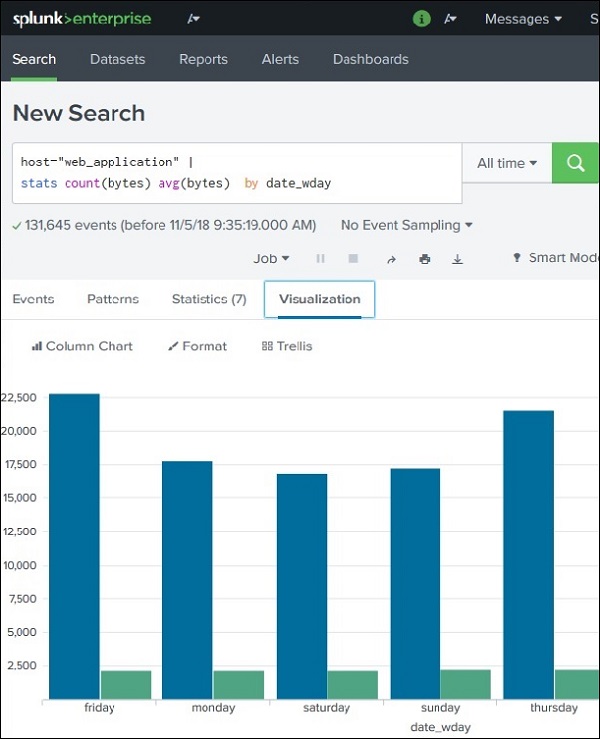
Tiếp theo, chúng ta sẽ thêm hàm thống kê được gọi là độ lệch chuẩn vào truy vấn tìm kiếm ở trên. Điều này sẽ mang lại biến bổ sung cần thiết để tạo lớp phủ biểu đồ. Hình ảnh bên dưới cho thấy thống kê của kết quả truy vấn sẽ được sử dụng trong hình ảnh hóa.
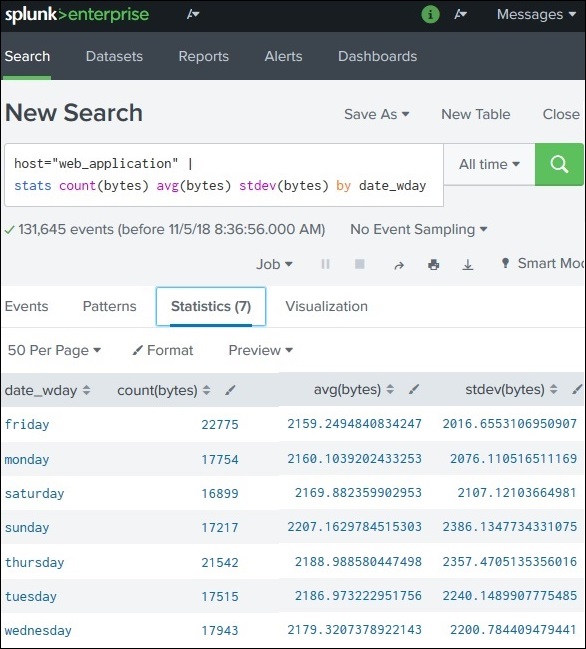
Tạo lớp phủ biểu đồ
Để tạo lớp phủ biểu đồ, chúng tôi làm theo Visualization → Format → Chart Overlay
Thao tác này sẽ hiển thị một cửa sổ bật lên, nơi chúng ta cần chọn trường sẽ là biểu đồ lớp phủ. Trong trường hợp này, chúng tôi chọn stdev (byte) làm trường như thể hiện trong hình dưới đây. Chúng tôi cũng có thể điền vào các giá trị khác: tiêu đề, tỷ lệ và khoảng của chúng, giá trị nhỏ nhất, giá trị tối đa, v.v. Đối với ví dụ của chúng tôi, chúng tôi chọn các giá trị mặc định sau khi chọn trường cho tùy chọn lớp phủ.
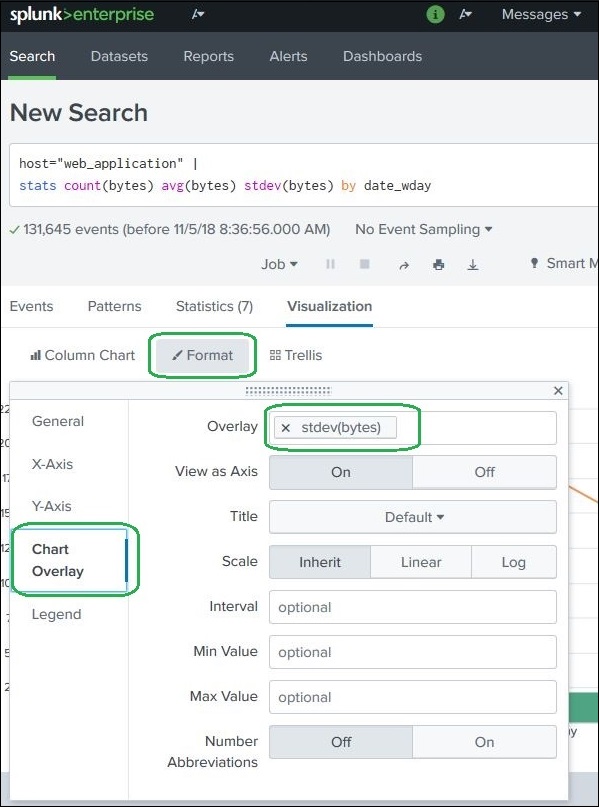
Sau khi chọn các tùy chọn trên, chúng ta có thể đóng cửa sổ bật lên lớp phủ biểu đồ và xem biểu đồ cuối cùng như được hiển thị bên dưới: